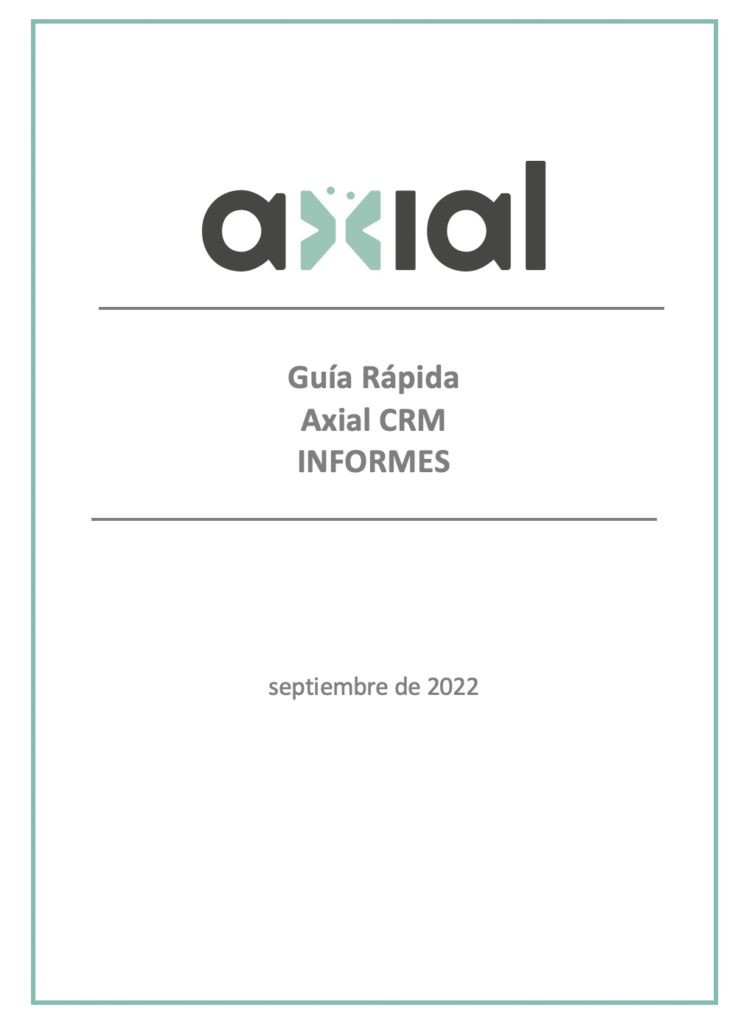
CONTENIDO
Introducción a la Creación de Informes en AXIAL CRM……………………………………………………….. 3
Entidades principales de generación de Informes en AXIAL………………………………………………… 4
Tipos de Informes……………………………………………………………………………………………………………. 6
Mi primer Informe ……………………………………………………………………………………………………………. 7
Ejemplo de creación de informe de sus datos ……………………………………………………………………. 8
Seleccionar la entidad del informe a realizar ……………………………………………………………………… 8
Añadir los Filtros del Informe…………………………………………………………………………………………….. 9
Seleccionar los Campos informe …………………………………………………………………………………….. 10
El Resultado del informe de sus datos ……………………………………………………………………………… 11
Opciones y Funciones de los Informes……………………………………………………………………………… 14
Acciones a Ejecutar desde el Informe realizado ………………………………………………………………… 16
Soporte y Consultoría……………………………………………………………………………………………………… 21
Introducción a la Guía para crear Informes en AXIAL CRM
Esta Guía rápida de generación de informes está diseñada para ayudar a los nuevos usuarios a empezar a trabajar rápidamente con el sistema AXIAL CRM en el proceso de análisis de datos, control/trazabilidad y métricas gráficas.
Se disponen de ayudas a las funciones principales y acciones en el sistema se indica en Negrita.
Las instrucciones le ayudarán siempre y cuando tenga los permisos suficientes y necesarios para ver en su menú el apartado de ”Inicio – Informes”
El proceso le guiará en varios pasos estructurados.
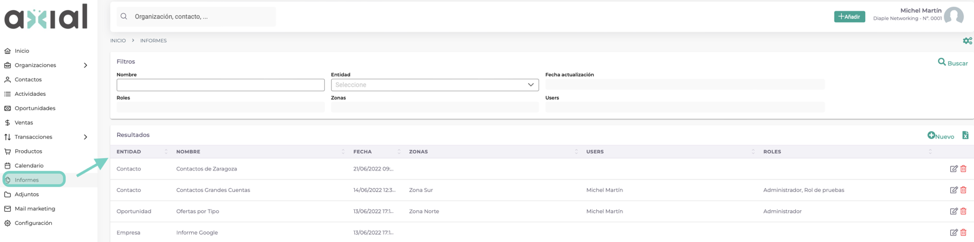
El sistema AXIAL CRM es fácil de configurar y utilizar, obviamente también nos puede contactar para que uno de nuestros consultores le ayude a empezar de manera rápida y segura. Además, puede aprender mássobre el sistema viendo nuestros vídeos tutoriales en http://www.youtube.com/ o apuntarse a un seminarioweb gratuito en www.axial-soft.com
Entidades principales de generación de Informes en AXIAL CRM
| Función principal/Entidad | Descripción |
| Organizaciones | Es la entidad principal de AXIAL CRM, su entidad padre. Toda lainformación, incluidos todos los contactos, se guardarán en una Organización, por lo que todos los informes y gráficos pueden vincularse y analizarse desde la Organización y sus campos |
| Contactos | Los contactos se vinculan a una Organización. Se puede tener una o más personas en cada organización. Tenga en cuenta que se decide generar un informe de contactos pueden ser o no asociados a una organización. Si lo son, los datos de la organización son heredados con los contactos, por lo que podrá analizar tanto datos propios de los contactos como de las organizaciones donde están alojados esos contactos.Nota: Si sus clientes son sobre todo personas particulares – más queorganizaciones – contacte con nosotros para información sobre la versión B2C. |
| Actividades | En AXIAL CRM al usar su módulo de Actividades por su equipo comercial podrá analizar todas las acciones asociadas. En la tabla de las actividades, podrá gestionar y contar o realizar listados y gráficos de las llamadas, seguimientos, incidencias realizadas. |
| Calendario/Reuniones | Del mismo modo que las actividades, todas las reuniones internas o externas si han sido importadas a AXIAL CRM podrán ser analizadas y medidas con los informes y gráficos que haya generados. Recuerde que el calendario puede ser integrado dependiendo de su versión. |
| Oportunidades y Ofertas | Si realiza Ofertas/oportunidades desde AXIAL CRM podrá analizar sus ofertas por fechas responsables, nivel de Pipeline o cualquier otro campo que haya implementado en su módulo de Oportunidades. Esto le permitirá optimizar su proceso de canalización de ventas por tipología, área, vendedor/responsabley/o productos. También incluso analizar sus presupuestos por productos/servicios y obtener una visión global sobre oportunidades/ pedidos en relación con el presupuesto. |
| Ventas y Facturas | Si usa este módulo adicional, podrá también analizar y medir sus ventas y/o facturas para la gestión de pedidos y seguimiento de ventas. |
| Función principal | Descripción |
| Transacciones | Como hemos mencionado una de las novedades y ventajas que ofrece AXIAL CRM frente a otros CRM´s es la posibilidad de crear nuevas entidades con los campos y variables que necesitemos para una óptima gestión y planificación de nuestro CRM.Esto amplía de una forma simple y completa el potencial de la herramienta AXIAL hasta los límites deseados por el Administrador del sistema CRM de su negocio. Obviamente le permite medir y extraer informes de estas nuevas entidades o conceptos asociados a sus clientes de forma ilimitada. Por ej. partes de trabajo, Ventas, Soportes… |
| Productos | Si usa el Módulo de almacenamiento de nuestros productos, le permite medir y extraer listados de los productos vendidos y ofertados incluso con los datos de los stocks desde su sistema de ERP o de contabilidad.Nota: Consulte a su asesor. |
Algunas de las funciones principales no son estándar, pero se pueden adquirir para conseguir funcionalidad adicional. Su asesor le puede asistir para decidir cuales de ellas se ajustan a su necesidades.
Recomendación: Aunque AXIAL CRM es una sistema fácil e intuitivo, aconsejamos ir paso a paso y no ser demasiado ambicioso al principio. Le aconsejamos que si va a comenzar a realizar informes y gráficos de sus datos, lea atentamente este documento explicativo y comience con informes simples para analizar los datos de este modo podrá analizar y poco a poco vaya añadiendo más filtros a sus informes, que es la clave de las métricas y KPIs que deseará extraer de sus datos en Axial CRM
Tipos de Informes de sus datos
Desde el menú principal de su sistema AXIAL CRM puede acceder, siempre y cuando tenga los permisos suficientes y necesarios, al apartado de “Informes” para realizar sus propios informes, gráficos, mapas de este modo analizar y realizar acciones en base a estos datos analizados de su sistema.
Recuerda que también puede visitar nuestro Canal de YouTube para ver el vídeo tutorial relativo a “Cómo generar Informes y Gráficos desde su sistema Axial CRM”
El módulo de informes de datos de AXIAL CRM ha sido diseñado para:
- Generar Informes, listados de sus datos
- Registro Generar Informes gráficos en base a los informes generados
- Analizar los datos mediante mapas integrados con Google Maps
- Ejecutar ciertas acciones en base a los informes realizados, por ejemplo: Actualizar Datos, Borrado de datos, Exportar listados en formato Excel, Crear Actividades en base a los datos o incluso enviar un Mailing a los contactos segmentados, Reuniones, Oportunidades, Productos y Ventas desde una importación
Al generar sus primeros informes de sus Datos, por favor, tómese su tiempo para leer la guía o visionar el mencionado vídeo en este apartado paso a paso, ya que se ahorrará tiempo y reducirá el riesgo de que su informe no sea satisfactorio.
Mi Primer Informe de mis datos en Axial
Tómese su tiempo en este paso antes realizar su primer informe en AXIAL CRM.
Existen algunos puntos importantes a considerar antes de proceder en la generación de los informes de sus datos en AXIAL CRM:
- La calidad de sus datos en Axial CRM
Si los datos que está trabajando en sus sistema son introducidos con mimo y añadiendo todos los campos que son necesario para su negocio, sus informes serán un fiel reflejo y del informe obtendrá rápido análisis efectivo.
- Datos/Entidades analizables
Un aspecto muy importante y básico a tener en cuenta a la hora de realizar cualquier informe o listado de sus datos es formularse la siguiente pregunta:
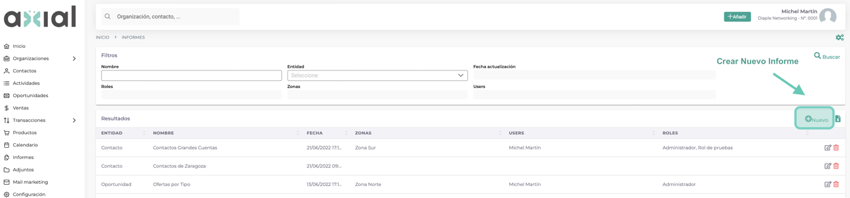
¿Qué es lo que deseo analizar y extraer de mi sistema?
Ordene Para responder a esta pregunta recuerde que el sistema puede analizar y apuntar a una de las siguientes tablas de datos.
- Organizaciones
- Contactos
- Actividades
- Oportunidades
- Ventas
- Reuniones
- Productos
- Líneas de Cotización
- Usuarios
Como ejemplo, vamos intentar explicar uno caso como
- Creación de las reuniones anotadas en nuestro sistema
Ejemplo creación de informe de sus datos
Ejemplo – Tipo de Informe de reuniones anotadas
A continuación, vamos a diseñar un informe de las reuniones realizadas por un responsable y rango de fechas, como ejemplo. Se resumen 3 pasos fundamentales para ello:
- SELECCIONAR LA ENTIDAD DEL INFORME
Respondiendo a la pregunta anterior ¿Qué es lo que deseo analizar?
Creo que lo tenemos fácil, como deseamos contar o medir reuniones, deberemos apuntar y crear un informe del tipo “Reuniones”, ya que es lo que deseamos medir. Esto parece obvio pero en ocasiones lo simple es nuestro principal escollo. Por lo tanto:
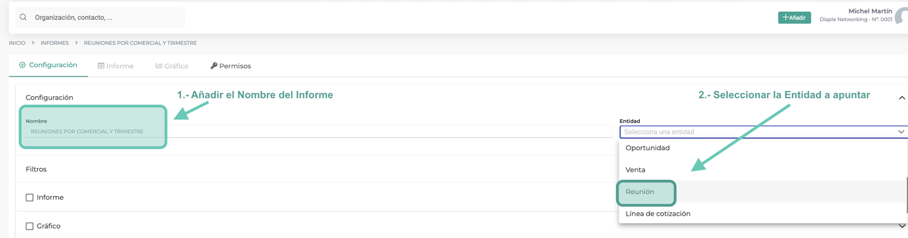
En el primer paso:
1.1.- Añadimos un nombre al informe a realizar
1.2.- Seleccionamos la entidad que vamos a analizar, en este caso, “Reuniones”
2.- AÑADIR FILTROS AL INFORME
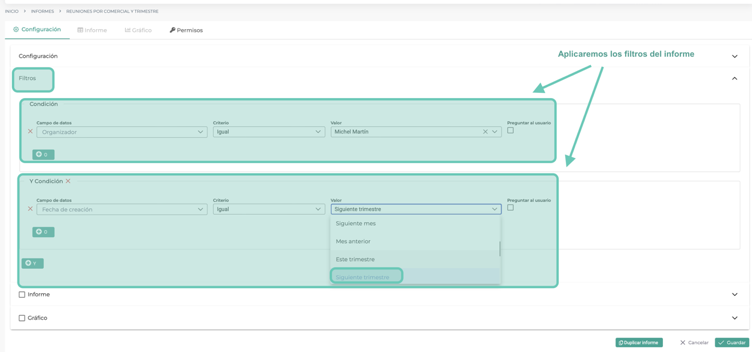
Obsérvese que podemos añadir tanto filtros como sean necesarios, en este caso, Organizador= Responsable “Michel M.” Y Fecha Reunión = “Este trimestre”
Estos DOS FILTROS han sido añadidos usando la condición Y (que nos permite fusionar e intersecar ambas condiciones)
Pero también podemos usar la condición Ó, en otros casos, por ejemplo, listar las reuniones del Responsable 1 Ó Responsable 2, esto permitiría mostrar en el informe las reuniones de los dos responsable (es decir, el informe habrá uniones dos listados de reuniones de sendos responsables,habrá unido datos y no como antes que la condición Y estaba realizando una intersección de los datos de ambas condiciones)
IMPORTANTE Para entender cómo usar las condiciones Y / Ó en los filtros es muy importante añadir los filtros uno a uno, de este modo, podremos analizar el informe y ver que el resultado del informe es el deseado, hasta que estemos familiarizados con los informes y la aplicación de los filtros que es la clave para la generación del informe.
3. SELECCIONAR LOS CAMPOS DEL INFORME
Podemos decir que hemos realizado con los dos puntos anteriores lo más importante a la hora de generar un informe.
Ahora sólo debemos añadir los campos que deseamos mostrar en el informe, marcaremos un check en “Informe” y se desplegarán los campos por entidades.
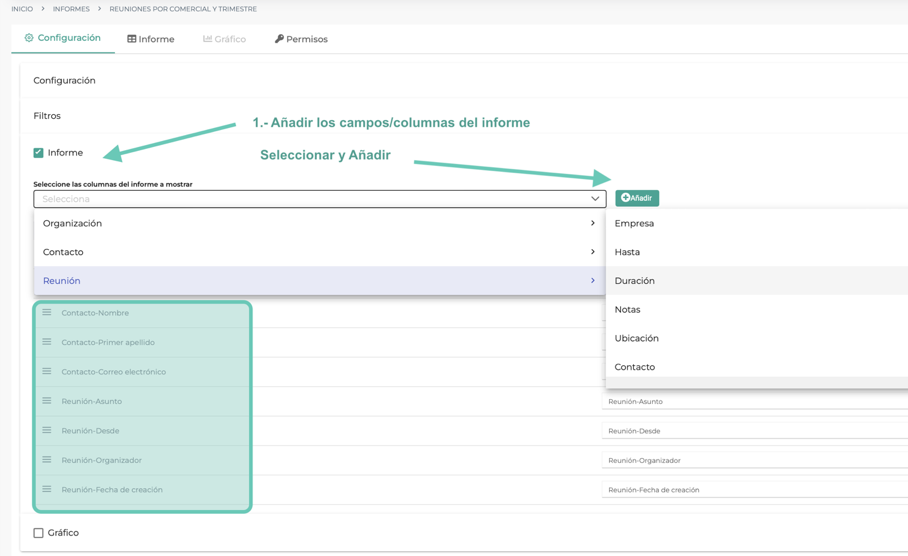
El orden de los campos podemos modificarlos desde la configuración, al arrastrar y soltar (Drag&drop) como hemos indicado con anterioridad.
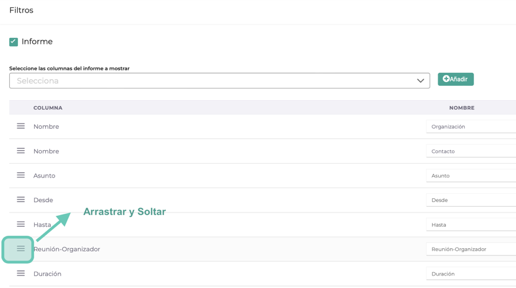
Observe que aunque la entidad que hemos seleccionado en el punto 1 ha sido “Reuniones” que es lo que deseamos analizar o medir/contar en este ejemplo , los campos a mostrar pueden ser muchos más ya que todas las reuniones están vinculadas a la tabla de las Organizaciones y Contactos. Por lo que podremos tanto usar para mostrar como para filtrar en el paso anterior.
Esto nos permite una mayor potencia y trazabilidad en los informes y gráficos.
Tras haber realizado los 3 pasos anteriores para configurar y generar los informes, los resultados nos permiten generar distintas visiones de los datos, dependiendo de nuestra licencia:
4.- RESULTADOS
4.1 Generar Informe en lista
El resultado lo obtendremos haciendo clic en “Informe”
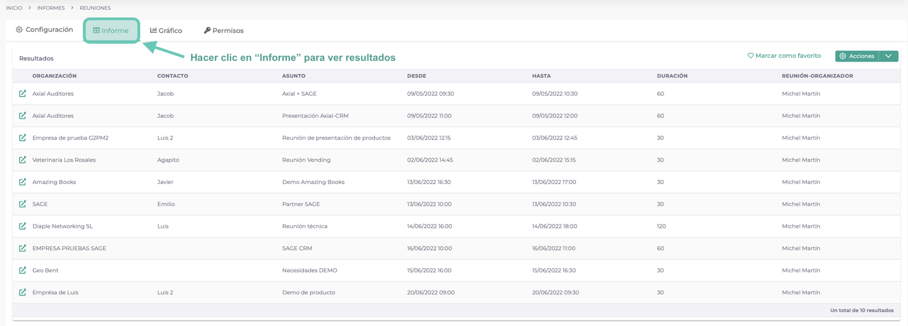
Todos los filtros y campos realizados, podremos visualizarlos al hacer clic en el icono de Informe desde la esquina superior izquierda.
Recordemos que siempre podremos modificar tanto los filtros como los campos e incluso moverlos desde la configuración el orden de los campos al arrastrar y soltar como hemos indicado con anterioridad.
4.2 Generar el gráfico del informe de datos.
Adicionalmente si tiene la funcionalidad de Gráficos contratada, podrá configurar su informe haciendo check en “Gráfico” y seleccionar los parámetros para realizar el gráfico deseado.
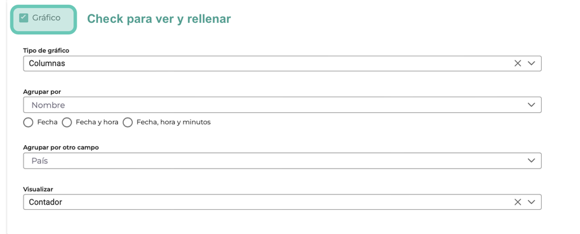
Y haciendo clic en “Gráfico” ver el gráfico configurado asociado al informe
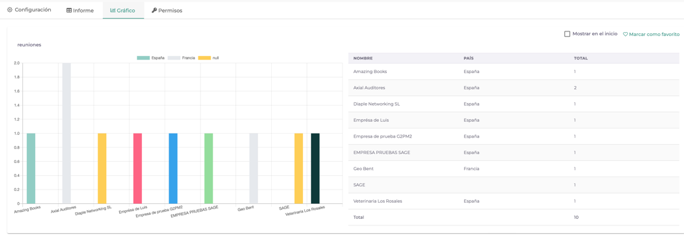
Opciones del Gráfico: Notar que el tipo de gráficos nos permiten realizar informes de distintas tipologías y agrupar o incluso medir los datos en el propio gráfico:
| Tipo de Gráfico | Agrupar por | Agrupar por otro campo | Visualizar |
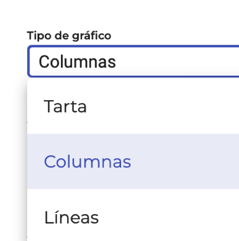 | 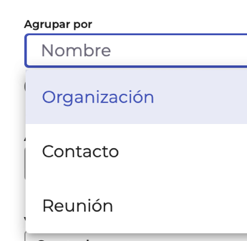 | 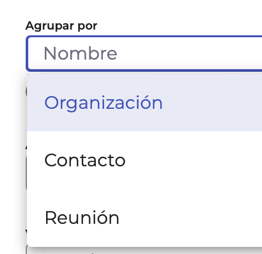 | 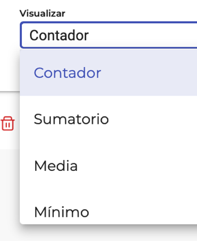 |
4.3 Generar el Mapa del informe de datos.
Si disponemos de la funcionalidad e integración con Google Maps, haciendo clic en “Mapas”, observamos los datos del informe en el mapa configurado para desde cada puntero abrir la ficha del dato reflejado
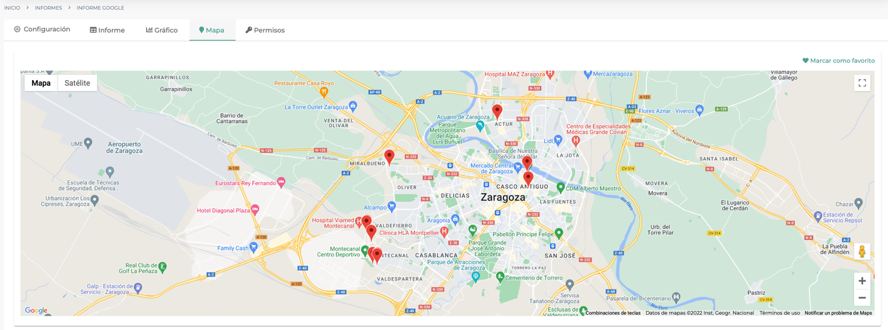
Y desde aquí abrir la ficha del cliente/contacto o ir al dato del listado que hayamos analizado.

Funciones/Opciones desde los informes
Pasamos a exponer ciertos funcionalidades a tener en cuenta a la hora de configurar los informes que nos permitirá optimizar los procesos:
- Función “Duplicar Informe”
Nos permite clonar el informe, lo que nos agiliza el proceso por ejemplo para cambiar un filtro o campo y crear uno similar.
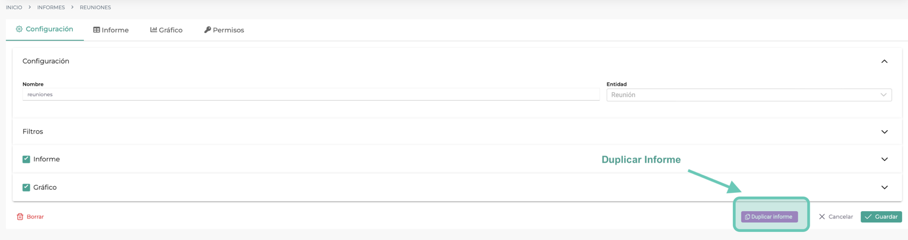
IMPORTANTE En este caso, la entidad quedará siempre la misma como en el informe clonado
- Función Filtro “Preguntar al usuario”
Lo usaremos en el caso que deseemos modificar el filtro en pantalla, es decir, si deseamos por ejemplo elegir un responsable u otro sin necesidad de realizar varios informes idénticos.
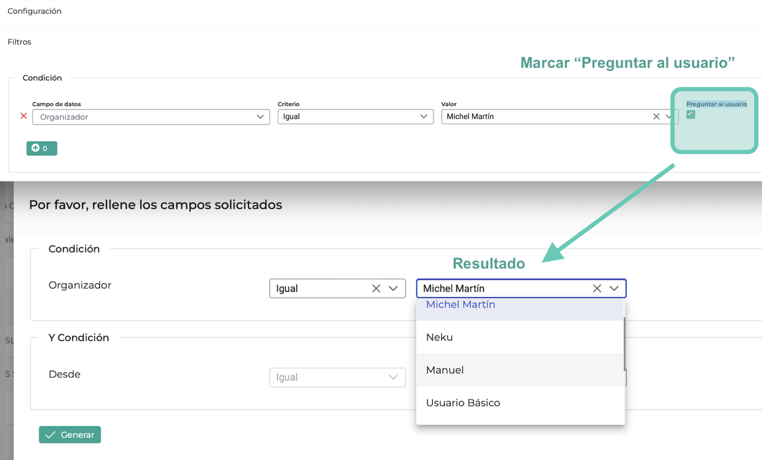
- Función “Marcar como favorito” el informe
Si nuestro informe debe ser usado habitualmente, de este modo visualizaremos y usaremos con un solo clic desde nuestra pantalla de inicio.
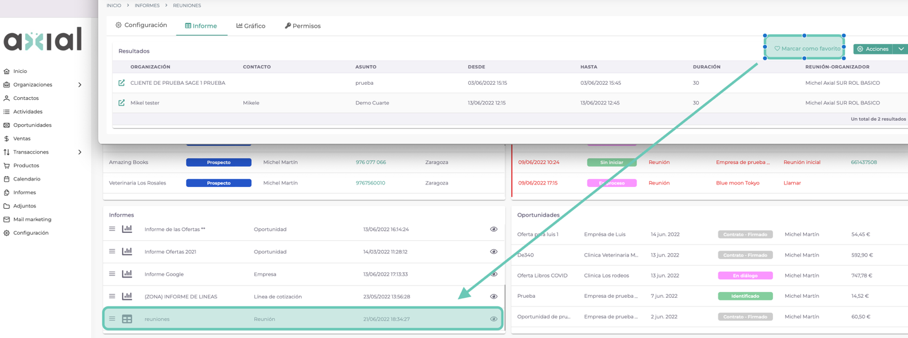
- Función “Mostrar Gráficos en el Menú de Inicio”
También podemos mostrar en el Inicio cualquier gráfico importante que se actualizará en tiempo real a medida que los datos vayan cambiando y modificándose, de este modo lo visualizaremos constantemente desde nuestra pantalla de inicio.
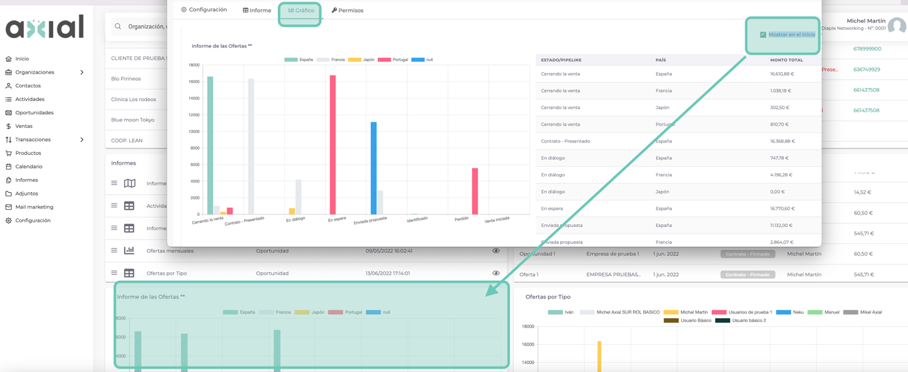
Acciones desde los informes
Como hemos observado generar un informe y/o gráfico nos va a permitir extraer del sistema datos y métricas muy importantes y valiosas en nuestro día a día, pero más importante si cabe es poder realizar ciertas acciones en base a los resultados obtenidos.
Vamos a intentar resumir las acciones que podemos ejecutar una vez realizado nuestro informe como hemos visto y realizado con anterioridad.
Desde el propio informe en la esquina superior derecha podremos desplegar las acciones que podemos actualmente realizar en base al informe realizado que hemos ejecutado.
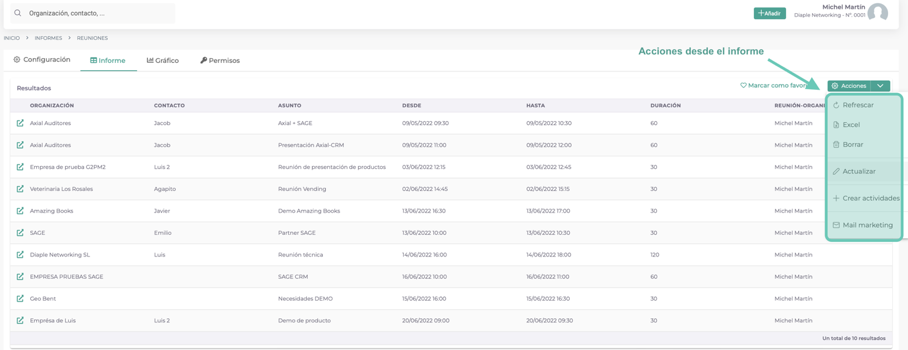
Que pasaremos a ampliar, seguidamente
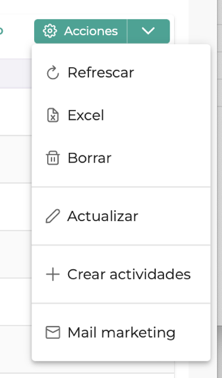
IMPORTANTE Es posible que no veamos ciertas acciones, consulte a su administrador si debe tener permisos para ello.
- Acción “Refrescar”
Al hacer clic el informe se refrescará, opción interesante si tenemos abierto el informe y los datos en tiempo real son añadidos por muchos usuarios o canales integrados, por ejemplo.
- Acción “Exportar Excel”
Una vez realizado el citado informe si tenemos permisos de exportación de ficheros podremos exportar el informe en formato Excel.
- Acción “Borrar” = “Borrar datos del informe”
IMPORTANTE, esta acción BORRA LOS DATOS MOSTRADOS ( y no el informe) por eso nos solicitará doble confirmación, ya que no es reversible y en el caso de confirmar eliminaremos TODOS los datos mostrados en el informe
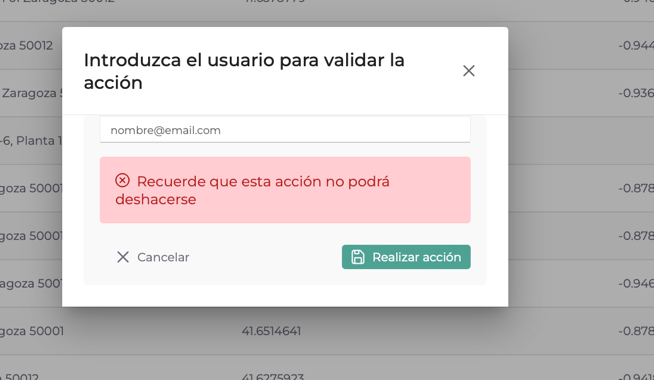
- Acción “Actualizar” = “Actualizar datos del informe”
IMPORTANTE si ejectuta esta acción podrá ACTUALIZAR un campo asociado, por ejemplo, es muy útil si hasta ahora no hemos usado un campo País y debamos comenzar a tener clientes en otros países, por lo que podremos listar todos los clientes si desde el propio sistema actualizar el campo País = España.
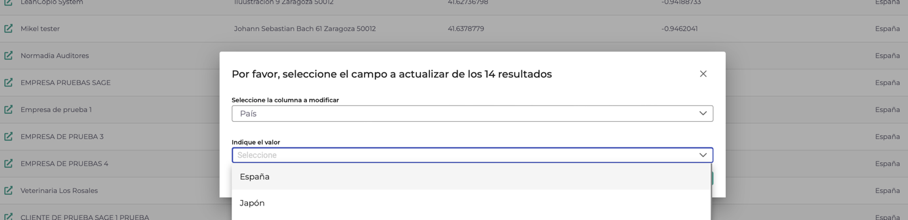
Del mismo modo, como no es reversible, el sistema por seguridad nos solicitará doble confirmación para ejecutar el cambio/actualización en los datos del informe.
- Acción “Crear Actividades”
Esta función es muy útil si deseamos por ej. generar unas actividades de Telemarketing o llamadas para uno o varios usuarios del sistema para realizar llamadas a clientes de la base que hace un año que no nos compran o organizaciones = Prospectos, etc.
Al ejectutar esta acción pasaremos por distintas pantallas para generar de forma masiva las actividades:
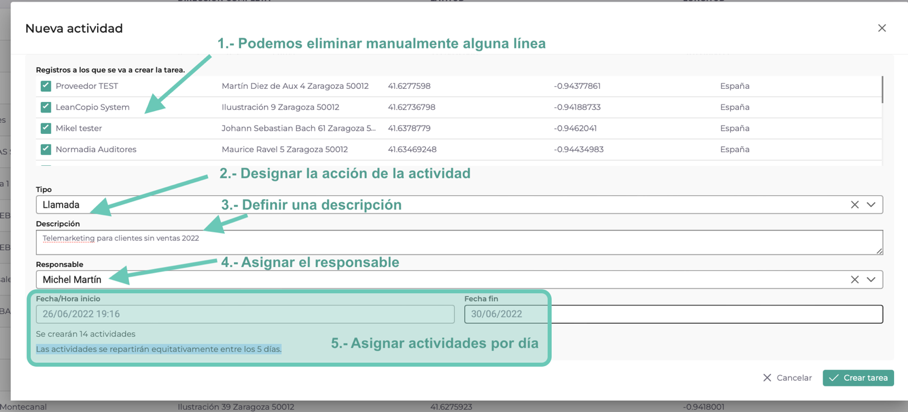
- Podemos eliminar manualmente alguna de las líneas del informe
- Designar el Tipo de acción de la actividad (Llamada, Seguimiento…)
- Pre-definir una descripción que sea de utilidad al responsable asignado
- Asignar el responsable de la actividad/tarea.
- Definir qué días deben avisar como fecha límite al responsable, para ello si añadimos una fecha inicio y fin, el sistema repartirá equitativamente entre los día el número de actividades. Así si tenemos listados 100 clientes sin ventas 2022 y definimos 5 días, repartirá 20 actividades de Llamadas por día.
- Acción “Mail Marketing”
Esta acción desencadena un proceso de Email-Marketing desde dentro de su propio sistema Axial-CRM, debe tener configurada una cuenta de correo smtp para realizar el envío o integrada plataforma de envíos de Mailing.
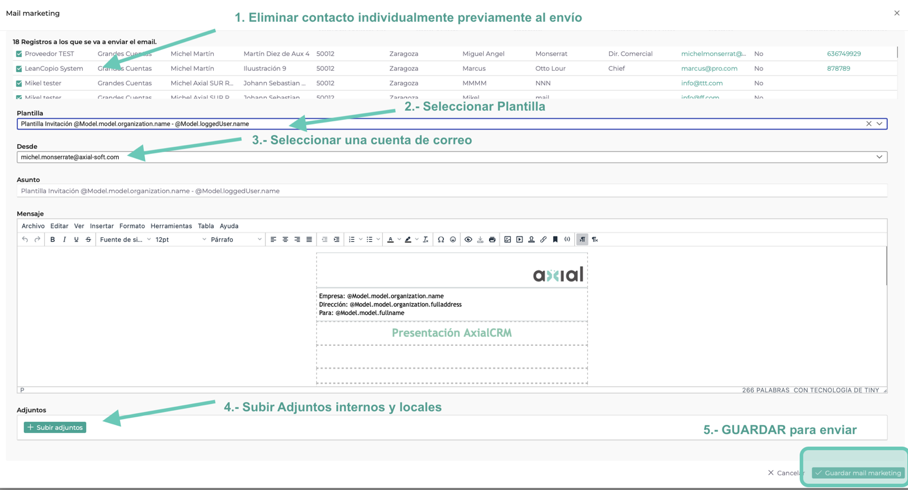
Desde aquí, previamente a guardar para enviar deberemos y podremos realizar:
1.- Eliminar algún contacto individualmente previamente al envío.
2.- Seleccionar las plantillas de correo que dispongamos en el sistema y que podemos generar desde Configuración – Plantillas.
3.- Seleccionar la cuenta de correo desde la cual vamos a enviar el Envío Masivo. Notar que desde Configuración – Cuentas de correo debe estar correctamente configurada, de lo contrario el sistema nos devolverá mediante un aviso que revisemos la configuración de la cuenta.
4.- Si deseamos adjuntar un archivo que dispongamos en el sistema o en nuestro equipo local, en la esquina inferior izda. de esta pantalla podremos generar un hipervínculo (que el receptor verá como un icono adjunto) pero que realmente es un hipervínculo al fichero en la nube.
Este tipo de implementación no es un mero capricho, sino que de este modo conseguimos controlar si el cliente ha hecho clic en el adjunto y enviar esa información al sistema, lo que permite al cliente un feed-back y trazabilidad del envío realizado. Algo muy importante para la medición y KPI de nuestro envío masivo.
Finalmente en la esquina inferior derecha haremos clic en Guardar email marketing y procederemos a la ultima de las pantallas para realizar el envío.
EJECUTAR MAIL MARKETING
Se cerrará la pantalla anterior y deberemos ir ahora al Menú de Inicio desde “Email – Marketing”, donde tendremos el envío guardado con anterioridad listo para poder enviar una Prueba/TEST (recomendable previamente al envio final masivo) de este modo comprobar que el Mailing se va a recibir por los contactos de manera correcta en sus diseño y forma.
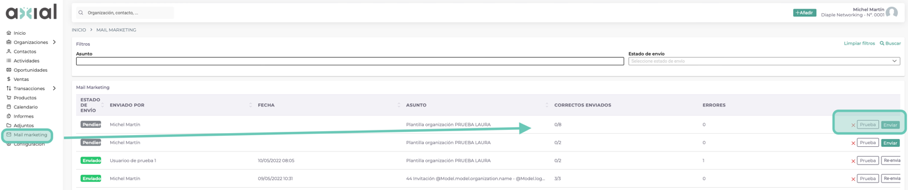
Una vez realizada la prueba ya podemos proceder a realizar el Envío desde el icono de “Enviar”.
El siguiente paso abrirá la opción de Enviar ahora o Programar el envío para una determinada fecha y hora.
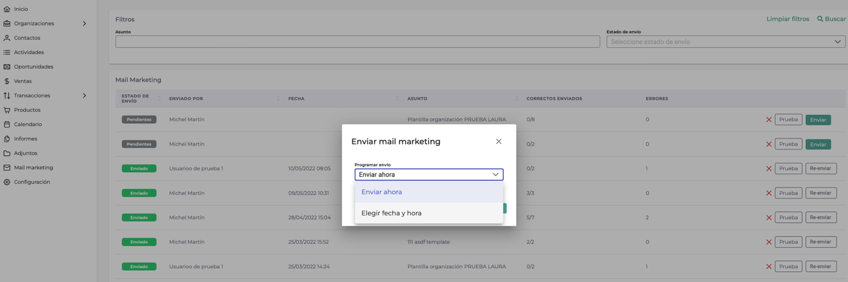
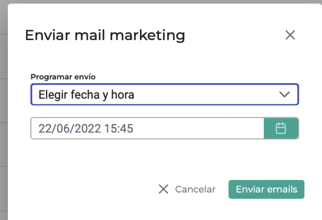
Soporte y Consultoría
Esperamos que esta guía de importación le haya sido útil. Si necesita asistencia adicional para la carga de datos, no dude en contactar con su asesor local de AXIAL CRM, para que le ayude a continuar avanzando con su sistema AXIAL CRM.
Nuestro equipo de soporte de AXIAL-SOFT resuelve las consultas generales en un plazo de 24-48 horas, generalmente vía correo electrónico y/o facilitando la documentación en la que aparece detallado el proceso pararesolver las consultas realizadas. Además, tiene a su disposición, tanto el nuestro sitio web como en su sistema y otros canales sociales, una serie de documentos y vídeos tutoriales de ayuda e inspiración, de los que puede hacer uso en cualquier momento.
Si desea una asistencia personalizada, resolver consultas específicas, si necesitase formación o la realización de trabajospersonales relativos a la carga de sus datos o del manejo del módulo de importación de su sistema, no dude en contactar con nosotros. Disponemos de unos bonos de horas específicos para este tipo de asistencia de consultoría y formación.
Aunque nos hemos esforzado en implementar un ágil y potencial gestor de datos e informes desde AXIAL CRM y que sea lo más sencillo posible, puede que debido a la falta de tiempo o experiencia, o a la complejidad de sus Datos, necesite más ayuda, entonces no vale la pena correr riesgos. Solicite información relativa a los bonos de realización de informes y nosotros nos encargaremos de realizar sus informes de datos eficazmente y formarle si lo requieres en calidad de consultores.